Obnovte aplikáciu zabezpečenia systému Windows v systéme Windows 10
Ako resetovať aplikáciu Zabezpečenie systému Windows v systéme Windows 10
Najnovšia verzia systému Windows 10 je dodávaná s novou aplikáciou s názvom Zabezpečenie systému Windows. Aplikácia, predtým známa ako „Windows Defender Dashboard“ a „Windows Defender Security Center“, bol vytvorený s cieľom pomôcť používateľovi kontrolovať jeho nastavenia zabezpečenia a súkromia v prehľadnom a užitočným spôsobom.
Reklama
Zahŕňa všetky nastavenia súvisiace s antivírusom Defender a oveľa viac. Aplikácia zjednocuje mnoho užitočných možností zabezpečenia, ktoré možno budete chcieť sledovať a ovládať. Používateľské rozhranie aplikácie Windows Security sa dodáva s panelom nástrojov vľavo a hlavnou oblasťou, ktorá zaberá zvyšok oblasti okna. Po otvorení aplikácie sa zobrazí špeciálna úvodná stránka, ktorá organizuje nastavenia do kategórií, ako napr Ochrana pred vírusmi a hrozbami, Výkon a zdravie zariadenia, Firewall a ochrana siete, Rodinné možnosti a ďalšie.
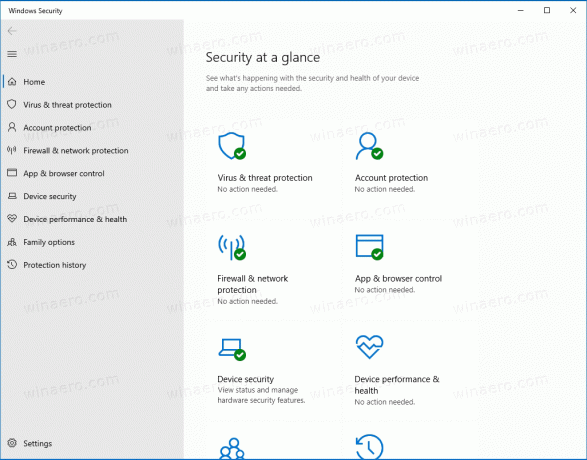
Zabezpečenie systému Windows môžete spustiť z ponuky Štart alebo pomocou špeciálna skratka. Prípadne k nemu môžete pristupovať pomocou ikony na paneli úloh.

Ak sa aplikácia Windows Security neotvorí, zlyháva alebo nefunguje správne, môžete ju skúsiť resetovať pomocou jednej z nasledujúcich metód.
Ak chcete obnoviť aplikáciu Zabezpečenie systému Windows v systéme Windows 10,
- Otvorte ponuku Štart.
- Nájdite skratku Zabezpečenie systému Windows a kliknite na ňu pravým tlačidlom myši.
- Vyberte Viac > Nastavenia aplikácie z kontextového menu.
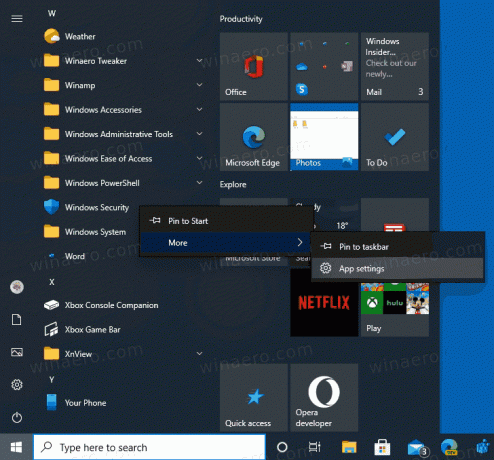
- The Pokročilé nastavenia otvorí sa stránka aplikácie Windows Security. Tam choďte na Resetovať oddiele.
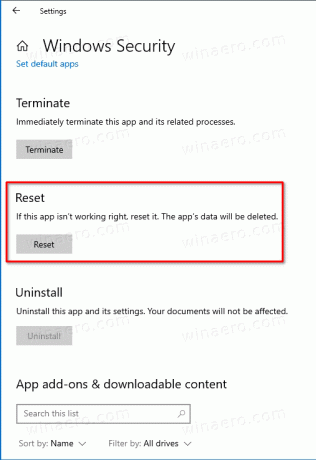
- Tam kliknite na Resetovať a potvrďte operáciu.
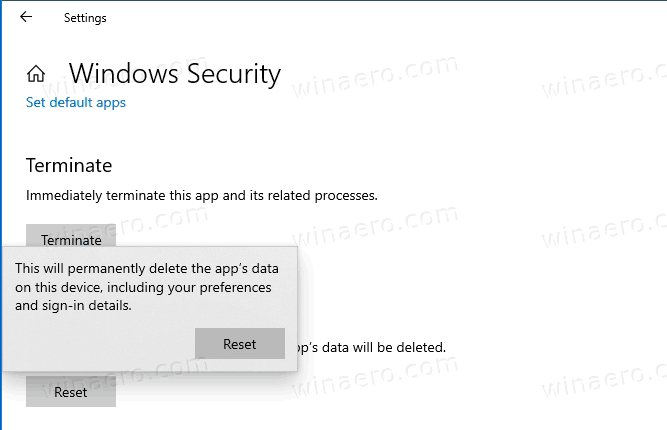
- Teraz môžete zatvoriť aplikáciu Nastavenia.
Skončil si.
Tip: Ak zadáte Zabezpečenie systému Windows vo vyhľadávacom poli na paneli úloh budete môcť priamo otvoriť stránku Rozšírené možnosti pre aplikáciu kliknutím na Nastavenia aplikácie odkaz.
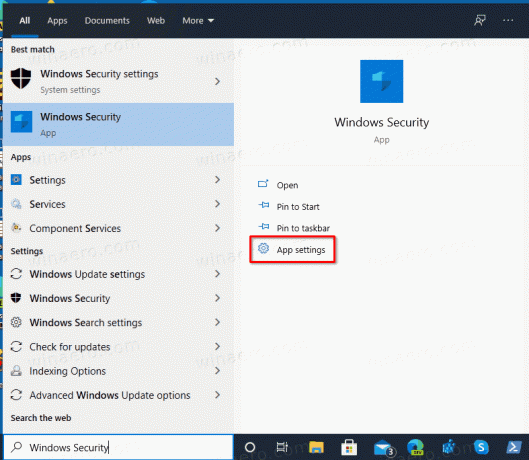
Prípadne môžete použiť PowerShell na resetovanie aplikácie Windows Security.
Obnovte zabezpečenie systému Windows v systéme Windows 10 pomocou prostredia PowerShell
- Otvorte PowerShell ako správca. Tip: Môžete pridajte kontextovú ponuku „Otvoriť PowerShell ako správca“..
- Zadajte alebo skopírujte a prilepte nasledujúci príkaz:
Get-AppxPackage *Microsoft. Windows. SecHealthUI* | Reset-AppxPackage. - Vyššie uvedený príkaz funguje od r Windows 10 zostava 20175, takže ak nie je k dispozícii vo vašom systéme Windows 10, použite nasledujúcu alternatívu:
& {$manifest = (Get-AppxPackage *Microsoft. Windows. SecHealthUI*).InstallLocation + '\AppxManifest.xml'; Add-AppxPackage -DisableDevelopmentMode -Register $manifest}. - Reštartujte Windows 10. V skutočnosti by oba príkazy mali fungovať bez reštartovania počítača.
To je všetko.

